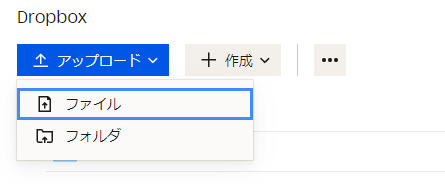-
![]() Windows向けデータ復旧
Windows向けデータ復旧
- Data Recovery Wizard Free購入ダウンロード
- Data Recovery Wizard Pro 購入ダウンロード
- Data Recovery Wizard WinPE購入ダウンロード
- Partition Recovery購入ダウンロード
- Email Recovery Wizard購入ダウンロード
- おまかせデータ復旧サービス
概要:
MEGAからDropboxにファイルを転送することを計画しているのですか。それはそんなに難しいことではありません。あるクラウドストレージサービスから別のクラウドストレージサービスにファイルを移動する簡単な方法を紹介しますから、こちらの記事をご参照ください。
個人にとっても専門家にとっても、データセキュリティは重要です。HDDやUSBやクラウドなど、データ保存に用いられる場所がますます多くなってきます。その中のクラウドストレージはその高速さと使いやすさにより、最も注目されるものとなります。クラウドストレージには、MEGA、Dropbox、OneDrive、Googleドライブなど、多くのプラットフォームがあります。ここで、異なるクラウドプラットフォーム間(MEGAとDropbox)でデータを転送する方法について説明します。
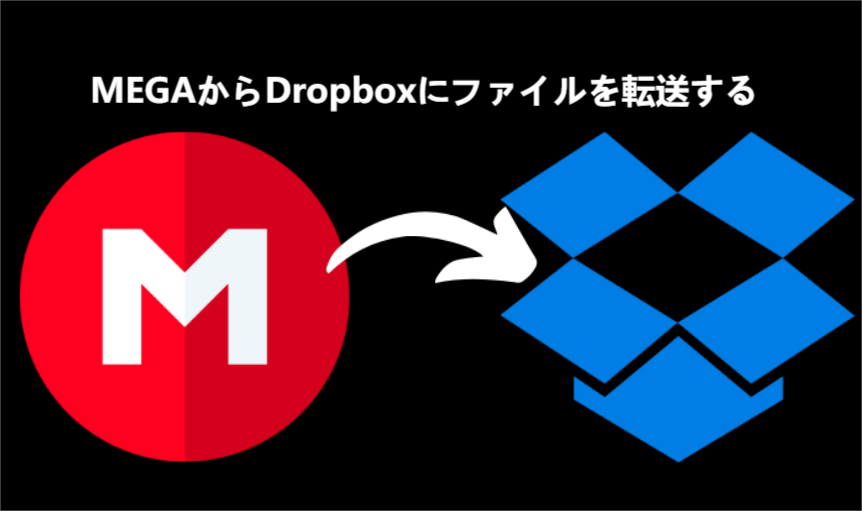
コミュニケーションとコラボレーションを改善
チームとのコミュニケーションを改善するために、MEGA内のファイルをDropboxに転送する必要があります。Dropboxは、MS OfficeとGoogleドキュメントをMEGAよりもうまく組み立てます。GoogleドキュメントまたはWord文書の処理を行えます。
クラウドベースのファイル管理
MEGAとDropboxにはどちらにも長所と短所がありますが、ストレージ容量が最も重要な要素です。MEGAは、プライバシー保護に優れて、20 GBの無料ストレージを提供します。Dropboxは、優れたチームコラボレーションを備えた2 GBの無料ストレージのみを提供します。したがって、個人データをMEGAに保存しながら、仕事や専門的なデータのためにDropboxを使用する場合があります。
クラウドストレージは、世界中で最も広く利用されているテクノロジの1つです。主流なクラウドストレージ企業から、無料および有料のユーザーにさまざまなクラウドストレージオプションが提供されています。クラウドストレージサービス間でファイルを転送するには、2つの方法があります。
1つのクラウドからすべてのファイルをダウンロードし、それらを他のクラウドに再アップロードすることで、あるクラウドサービスから別のクラウドサービスにデータを移動することができます。相当な時間がかかるため、大量のデータを転送するユーザーにとっては不親切な方法です。
ステップ1.コンピュータのブラウザーからMEGAにログインします。
ステップ2.転送したいMEGAファイルを右クリックして、ドロップダウンメニューから[標準ダウンロード]または[ZIPとしてダウンロード]を選択します。
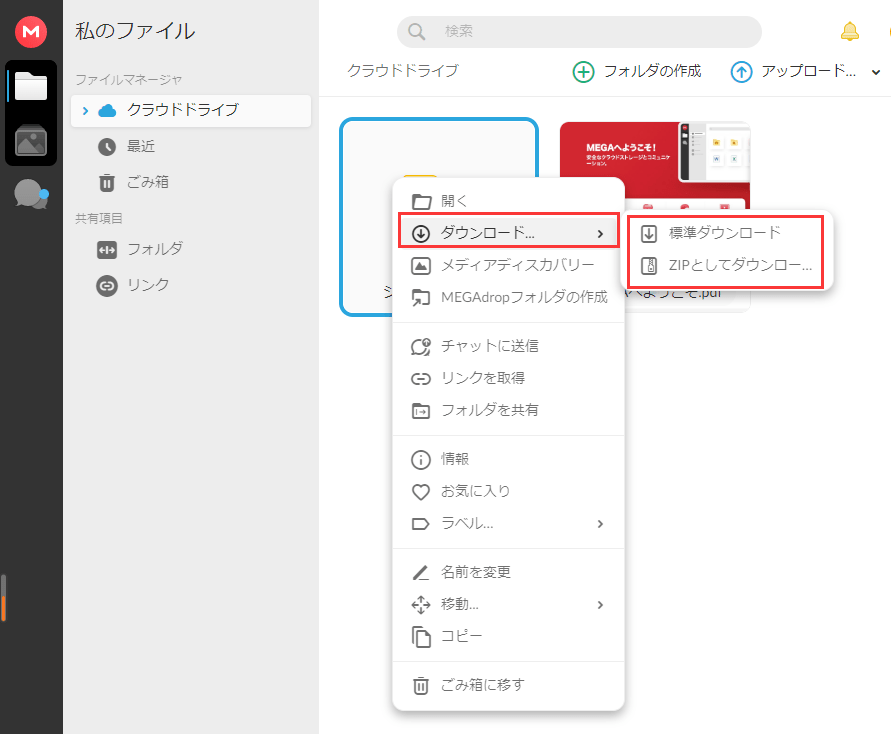
ステップ3.Dropboxにアクセスし、資格情報を使用してログインします。
ステップ4.[アップロード]をクリックして、先ダウンロードしたフォルダまたはファイルをPCからDropboxにアップロードします。
クラウド転送ツール(CloudFuzeやMultCloudなど)は、あるクラウドストレージから別のクラウドストレージへのファイル転送ソリューションとサービスを提供し、転送するファイルとフォルダを特定するオプションを備えています。クラウド転送ツールを利用すると、ダウンロードとアップロードを必要とせずに、MEGAから他のクラウドにファイルを直接転送、同期、またはバックアップできます。すべてのファイルとフォルダを再編成することもできます。
最高のマルチクラウド管理ツールであるMultCloudを利用して、MEGAからDropboxにファイルを転送するためのステップバイステップガイドは次のとおりです。
ステップ1.資格情報を使用してクラウド転送ツールにログインします。
ステップ2.DropboxアカウントとMEGAアカウントを追加します。
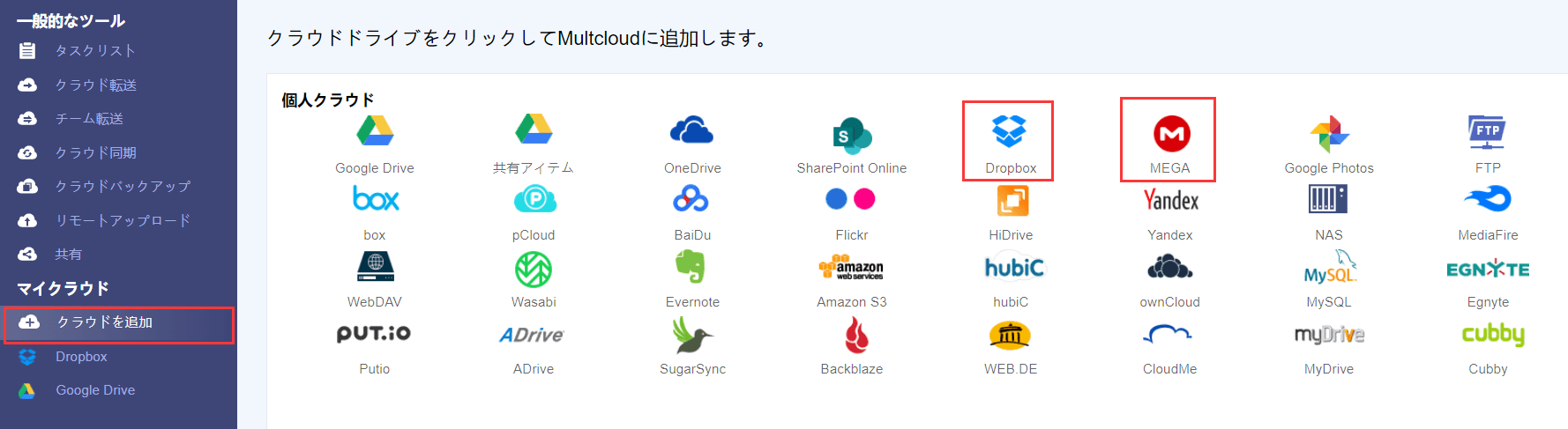
ステップ3.クラウド転送ウィンドウを開きます。
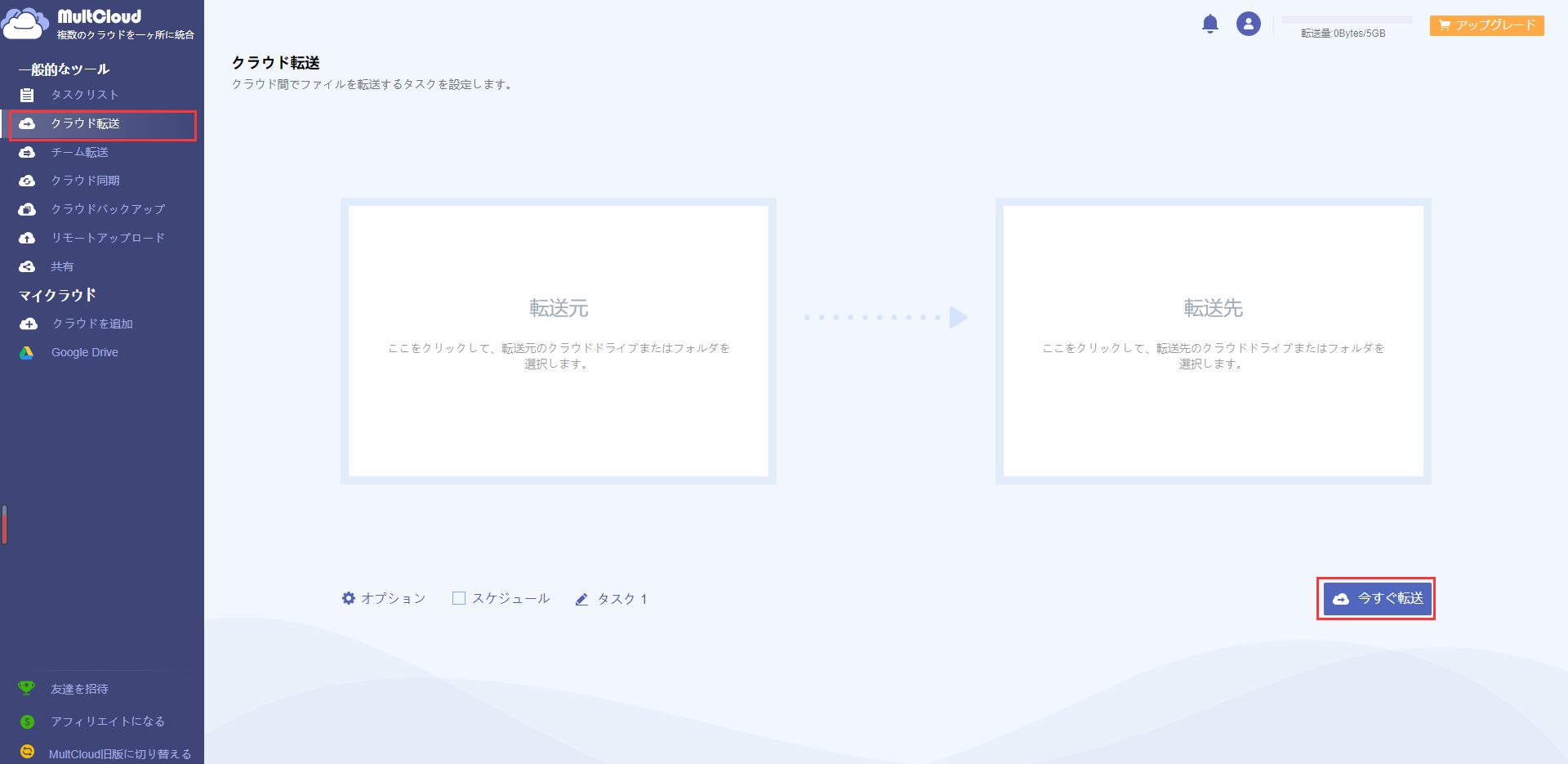
ステップ4.転送元と転送先を選択します。
ステップ5.MEGAから転送するファイルまたはフォルダを選択し、Dropboxから転送先のフォルダを選択します。
ステップ6.[今すぐ転送]ボタンをクリックします。
MEGAからDropboxにファイルやフォルダを転送するためのシームレスでアクセスしやすいツールで、最小限の労力と時間を必要とします。
クラウドストレージは今日広く使用されているサービスであり、異なるドライブ間のデータ転送も実現可能なプロセスになっています。MEGAをDropboxに転送する方法を確認した後、CloudFuzeやMultCloudなどのクラウド転送ツールを使用する方がはるかに簡単です。
クラウド経由でデータを転送することは簡単で実現可能です。だが、機密情報を転送するとか、インターネット接続がないとか、さまざまな原因でクラウドサービスを使用できない場合があります。それで、クラウドサービスなしでPC間でファイルを転送する必要があります。EaseUS Todo PCTransというサードパーティ製データ移行ツールを使用して、それを行うことをお勧めします。
ステップ1:古いパソコンの準備
まず、古いパソコンに EaseUS Todo PCTrans をインストールして起動します。「データ転送」→「古いPC」を選択してください。

次に、「直接転送」を選び、「次へ」をクリックします。

ステップ2:新しいパソコンの準備
新しいパソコンにも EaseUS Todo PCTrans をダウンロードして起動し、「新しいPC」を選択したら「次へ」をクリックします。

「直接転送」を選んで「次へ」をクリックし、「ネットワーク」を選択してもう一度「次へ」をクリックします。すると、自動的に古いパソコンがスキャンされます。
※両方のパソコンが同じネットワーク(LAN)に接続されている必要があります。

表示された古いパソコンを選択して「接続」をクリックしてください。接続が完了すると、古いパソコン内のデータがスキャン・分析されます。少し時間がかかることがあります。

ステップ3:転送するファイルの選択
新しいパソコン側で、転送したいアプリ、ファイル、アカウント設定などを選びます。選択が終わったら「転送」ボタンをクリックして、データの引っ越しを開始しましょう。

Q1.自分のpcが故障しても、事前に転送されたデータを復元することができますか。
A1:はい、EaseUS PCTransは、故障のPCからデータを復元することができます。
Q2.パソコンの知識があまりないのですが、操作できますか?
A2:もちろんです。本品は主にIT関連知識に詳しくない素人に向けたソフトです。